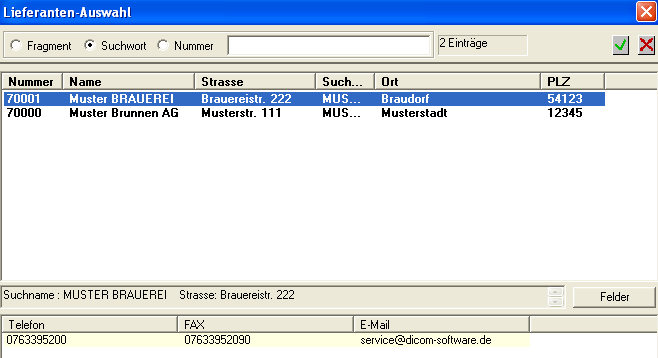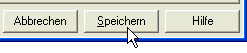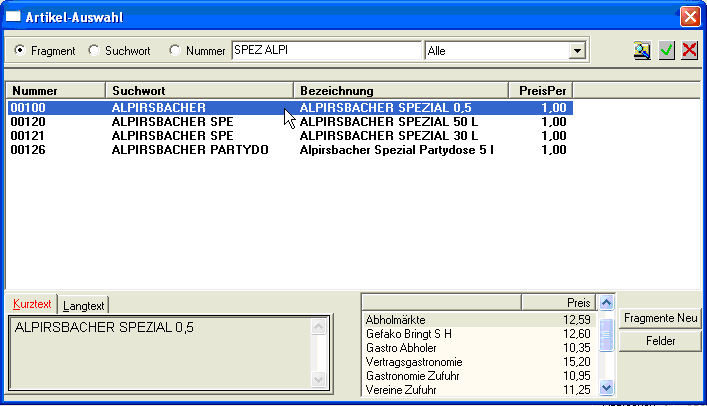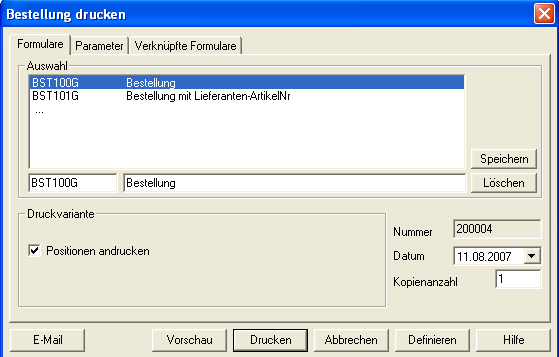Erfassen einer neuen Bestellung
- Öffnen Sie die GeSoft Warenwirtschaft.
- Geben Sie als nächste eine Lieferantennummer ein oder suchen Sie einen bestehenden Lieferanten:
- Um einen bestehenden Lieferanten zu suchen…:
- Wählen Sie eine der 3. Suchmethoden
- Fragment ( Sucht nach beliebigem 4stelligen Textteilen )
- Suchwort( Sucht im Feld Suchname nach Reihenfolge von links nach rechts )
- Nummer ( Sucht im Feld Nummer nach Reihenfolge von links nach rechts)
- Geben Sie im Suchfeld Ihren Suchbegriff ein und drücken Sie die Eingabetaste um die Suche zu starten.
- Klicken Sie nun auf den Reiter Positionen.
Sie befinden sich nun in der Positionserfassung. Sie legen eine Bestellung an in dem Sie auf die … mit einem Doppelklick anklicken
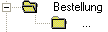
Es erschein das Bestellfenster drücken Sie hier den Button speichern.
Sie befinden sich nun in der Positionserfassung. Geben Sie nun eine Artikelnummer ein oder
Suchen Sie einen bestehenden Artikel:
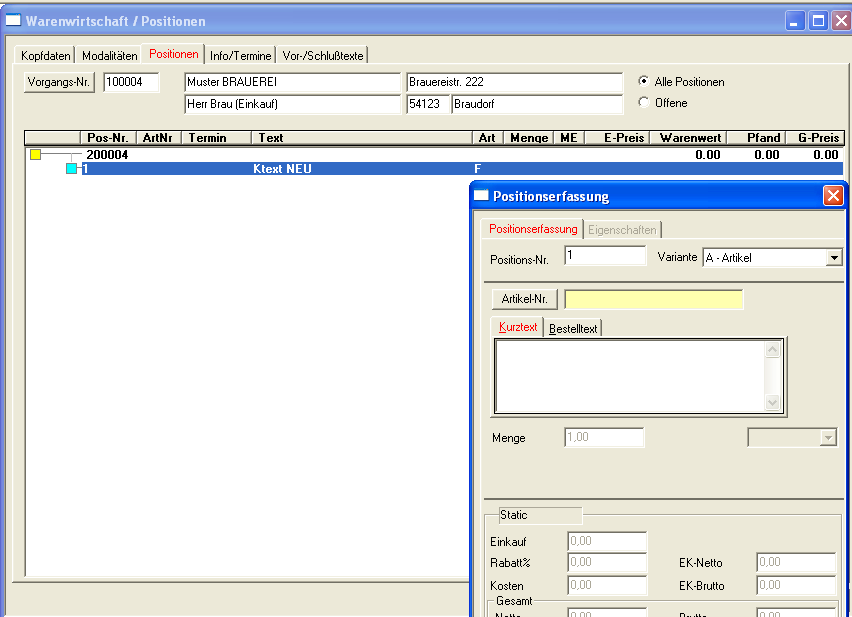
- Um einen bestehenden Artikel zu suchen…:
- Wählen Sie eine der 3. Suchmethoden
- Suchwort ( Sucht im Feld Suchname nach Reihenfolge von links nach rechts )
- Nummer ( Sucht im Feld Nummer nach Reihenfolge von links nach rechts)
- Wählen Sie mit einem Doppelklick das gewünschte Ergebnis aus.
- Geben Sie nun die Liefermenge ein.
- Drücken Sie nun 2x auf die Eingabetaste um den nächsten Artikel zu erfassen.
Oder klicken Sie mit der Linken Maustaste auf „Speichern und Neu“. - Erfassen Sie nun den nächsten Artikel indem Sie die 2 vorherrigen Punkte wiederholen.
wenn Sie Ihre Bestellung erfasst haben schliessen Sie das Erfasssungsfenster mit dem X .
- Erklärung der Buttons:
- E-Mail: Erstellt eine PDF Datei und hängt diese dem hinterlegten Mail Client an.
- Vorschau Zeigt den Druck in der Bildschirm Ansicht
- Drucken Gibt den Beleg aus
- Abbrechen Bringt Sie zurück zur vorherigen Maske
- Definieren Öffnet den Formulareditor
- Nach der Druckausgabe bekommt das Dokument das gedruckt wurde ein Drucker Symbol